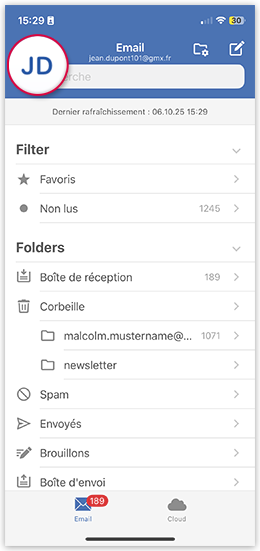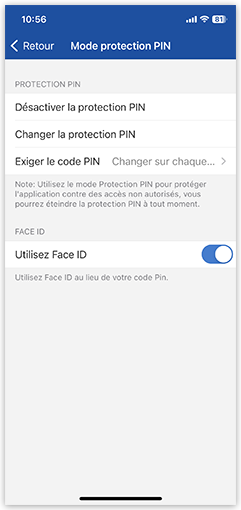Navigation auf-/zuklappen
Activer le mode de protection par code PIN dans l’appli GMX Mail pour iOS
Utilisez le mode de protection par code PIN pour protéger vos données contre les accès non autorisés sans vous déconnecter. Lors de l’ouverture de l’application, il vous sera demandé de saisir le code PIN. Vous pouvez désactiver le mode de protection par code PIN à tout moment.
Cet article a-t-il été utile ?